Как использовать WhatsApp на ПК для рутированного телефона Android
Разное / / February 12, 2022
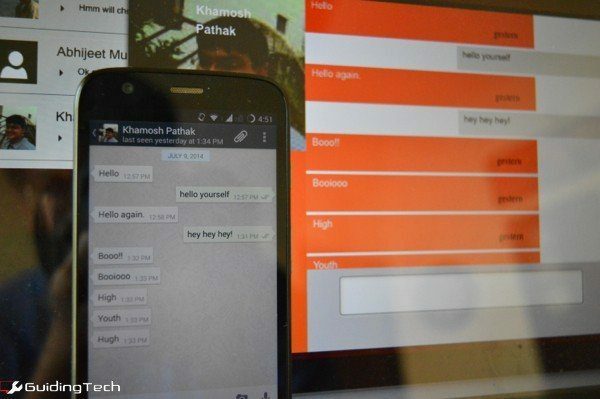
Если вы живете в стране, где все вы знаете, что используете WhatsApp, вы знаете, как это иногда раздражает. Не только раздражающие группы со школьных времен, из которых ваши друзья не позволяют вам выйти и те, которые вы можете отключить только на 8 дней, но также и поднимать трубку, чтобы ответить, когда вы находитесь на своем стол письменный. Если вы технарь, вы знаете, что существуют более совершенные системы, например Телеграм. Но ты здесь, потому что все остальные.
Все эти преступления ничто по сравнению с большим – WhatsApp Только работает на телефоне, с которым он связан. Это означает, что даже если вы сидите за своим большим экраном компьютера с полноразмерной клавиатурой, вы не сможете им пользоваться.
Вы можете попробовать использовать Блюстакс для Android и используйте WhatsApp на своем ПК с другим номером, поскольку WhatsApp не позволяет вам использовать одно соединение в двух местах. Но это все равно не решает основной проблемы.
К счастью, если у вас есть рутированный телефон Android
и готовы потратить пару секунд на настройку, вы, наконец, можете использовать WhatsApp на своем ПК, через ваш рутированный телефон Android.Настройка WhatsAir
WhatsAir (ОБНОВИТЬ: этот инструмент больше не доступен) — это приложение, которое мы будем использовать для этого. Это приложение-оболочка, и все, что оно делает, — это передает сообщения WhatsApp на ПК, который находится в той же сети, а затем отправляет ответы обратно в приложение WhatsApp.
Загрузите приложение, запустите его и предоставьте root-права. Убедитесь, что ваш телефон подключен к той же сети Wi-Fi, что и ваш компьютер. Нажмите кнопку «Пуск», и приложение сгенерирует пароль.

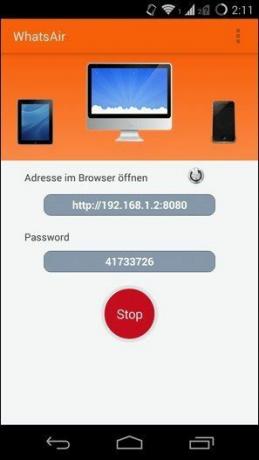
Теперь откройте современный браузер на своем ПК, например Chrome, и введите адрес, указанный в приложении. Теперь страница запросит пароль. Введите тот, который отображается на вашем телефоне Android, выполните аутентификацию, и вы вошли. Соединение будет оставаться активным до тех пор, пока вы не нажмете кнопку Останавливаться кнопку из приложения или закройте вкладку браузера.
Использование WhatsAir
Вы, должно быть, заметили из описания Play Store WhatsAir и веб-сайта, что разработчик плохо знает английский. Неважно, потому что это несоответствие на самом деле не мешает вам использовать приложение. Несмотря на то, что он говорит Сенден (немецкий), вы знаете, что это значит Отправлять.
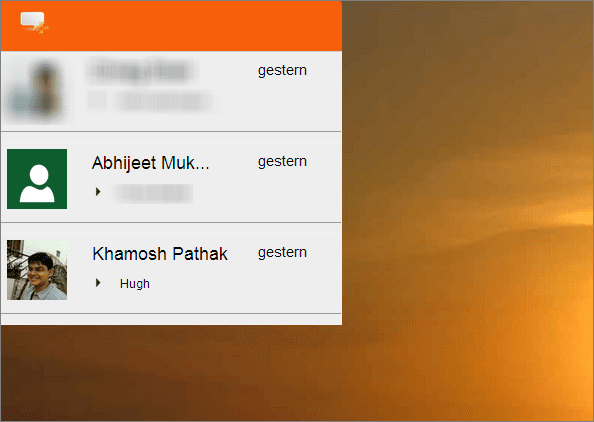
Кроме того, интерфейс довольно уродлив. Но это работает. На боковой панели вы можете увидеть контакты, с которыми вы сейчас общаетесь. Вы можете начать новый, нажав на кнопку нового чата.
В WhatsAir есть все важные детали. Теперь вездесущие двойные галочки для статуса чтения, доступный статус для вас и вашего контакта и их сообщение о статусе отображаются в окне браузера.

Что работает, а что нет?
Я пытался общаться с тремя людьми одновременно, и WhatsAir с легкостью справился с этим. Но тут и там были некоторые заминки. Сообщения, например, иногда дублировались в WhatsAir (в то время как в WhatsApp все было в порядке), а иногда чат отказывался обновляться, даже если были новые сообщения. Щелчок по контакту на боковой панели сделал свое дело.
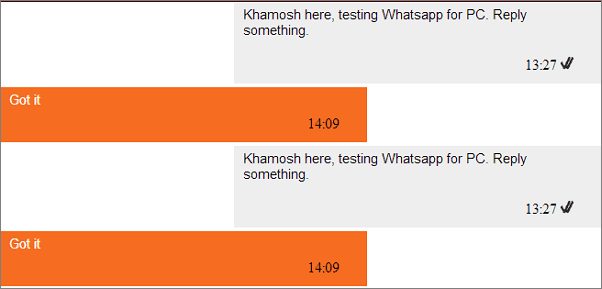
WhatsAir сейчас работает только с текстом. Никаких смайликов, картинок и видео. Поддержки группового чата пока нет. Также отсутствуют уведомления. Интеграция с уведомлениями на рабочем столе Chrome будет оценена в будущих обновлениях.
Это в бета-версии
WhatsAir — это новое приложение, которое находится в стадии бета-тестирования. Но это не должно мешать вам использовать его, если вы недовольны тем, что поднимаете трубку каждый раз, когда WhatsApp гудит. Если вы хотите сообщить о проблеме или как-то помочь разработчику, например, перевести приложение, наткнулся на него в ветке XDA.
Последнее обновление: 03 февраля 2022 г.
Вышеупомянутая статья может содержать партнерские ссылки, которые помогают поддерживать Guiding Tech. Однако это не влияет на нашу редакционную честность. Содержание остается беспристрастным и аутентичным.



